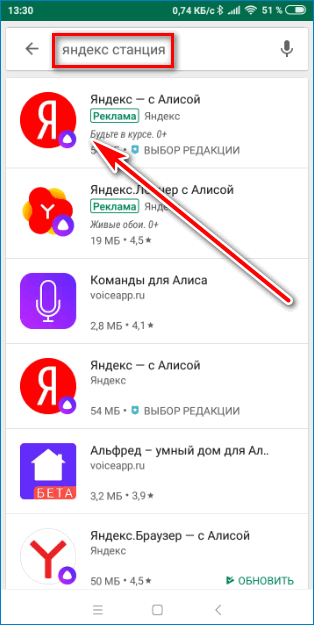Как выключить антивирус касперского на время
как отключить антивирус Касперского — Илья Склюев
Антивирусные системы от Kaspersky являются одним из самых популярных и проработанных продуктов такого формата на рынке России и стран СНГ. Тем не менее, не так уж редки ситуации, когда пользователи сталкиваются с частыми ложными срабатываниями или проблемами в работе приложения.
В таком случае, одним из лучших решений будет временное отключение антивируса.
Полное отключение
Если мы планируем долгую работу без активного антивируса, и не уверены в точных сроках – логичным ходом будет полностью отключить систему безопасности вручную. Единственная важная деталь – не стоит забывать о базовой технике безопасности при работе с неизвестными файлами из интернета, а также о необходимости повторного запуска антивируса.
Для ручного отключения (включение происходит аналогично):
- Откроем окно программы, кликнув по ярлыку или иконке в трее на «Панели задач».
Вызовем меню Kaspersky одним щелчком мыши
- Перейдём в настройки – они отмечены кнопкой с шестерёнкой в нижнем левом углу.
- Откроем вкладку «Общие» и снимем галочку с параметра «Защита».
Отправим антивирус на покой. Пока что на время
Аналогичным по эффекту решением будет щелчок правой кнопки мыши по иконке Касперского в трее и выбор опции «Выход» во всплывающем меню.
Временное отключение – установим период неактивности
Оптимальным решением будет отключить систему, заранее задав время или условия запуска и выключения. В первом случае:
- Найдём иконку Касперского в трее «Панели задач» и нажмём на неё правой кнопкой мыши.
- В выпадающем списке нажмём на ссылку «Приостановить защиту…».
Вызовем меню приостановки защиты буквально в один щелчок мыши
- Дождёмся появления нового окна «Приостановки защиты». Выделим параметр «Приостановить на указанное время» и зададим нужное нам время, либо выберем настройку «Приостановить до перезагрузки».
Приостановим защиту – пока что на время
- Нажмём на кнопку «Приостановить защиту».
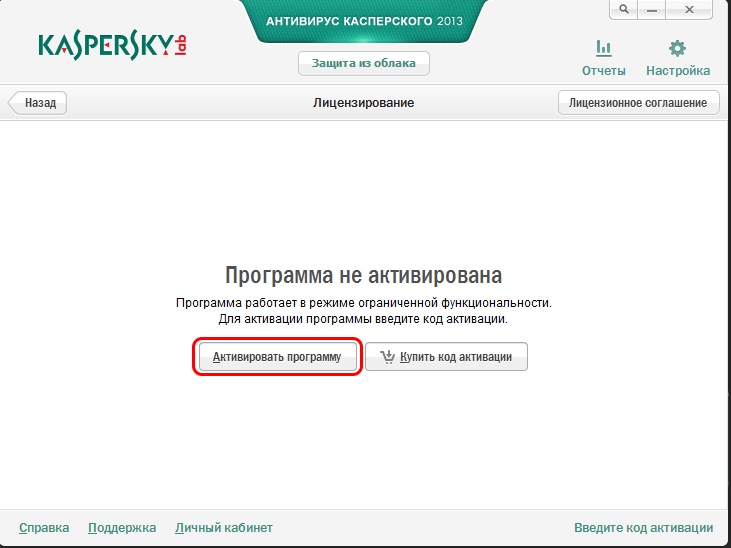
Антивирусная защита будет отключена на заданное время либо до следующего запуска системы.
Настройка дезактивации – выборочное отключение
Помимо стандартных режимов полного и временного отключения, клиентское приложение Касперского позволяет пользователям настроить работу защиты под конкретные задачи.
Так, например, мы можем настроить автоматическую деактивацию систем антивируса на время использования отдельных приложений, конфликтующих с защитой или страдающих от нехватки ресурсов по тем же причинам. Чтобы исправить это:
- Откроем окно программы, кликнув по ярлыку или иконке в трее на «Панели задач».
- Откроем настройки антивируса – они отмечены иконкой в виде шестерёнки в левом нижнем углу программы.
- В новом меню перейдём на вкладку «Производительность» и нажмём на ссылку «Приостановить работу файлового антивируса».
- В открывшемся окне нажмём на ссылку «Добавить» и укажем адрес исполняемого файла нужного нам приложения – например, другой антивирусной системы.
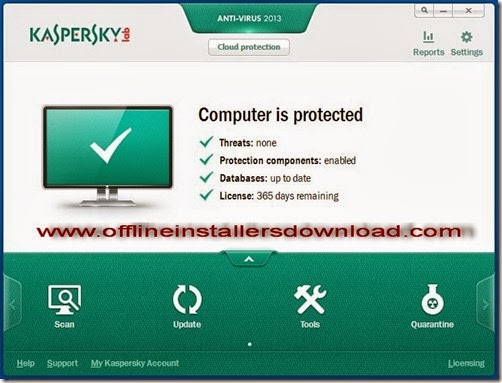
Укажем приложения, при запуске которых системы антивируса будут скромно отходить в сторону
- Нажмём на кнопку «Сохранить».
Дальнейшее отключение и запуск будут автоматически происходить без какого-либо вмешательства пользователя. Не будем выходить из настроек – они нам ещё пригодятся.
Игровой профиль
Разработчики Касперского не поленились добавить специальный режим для игроков – он отключает часть функций антивируса, например, сервис уведомлений. Для его активации:
- Перейдём на вкладку «Производительность» в меню настроек.
- Поставим галочку у пункта «Использовать игровой профиль».
Запустим игровой профиль – отберём у Kaspersky часть наших ресурсов
Отключение автозапуска
Не всегда защита в реальном времени оказывается действительно полезной. В таком случае разумно запускать антивирус вручную, по мере необходимости. Чтобы отменить автоматический запуск с каждой загрузкой компьютера:
- Зайдём на вкладку «Общие» в меню настроек.
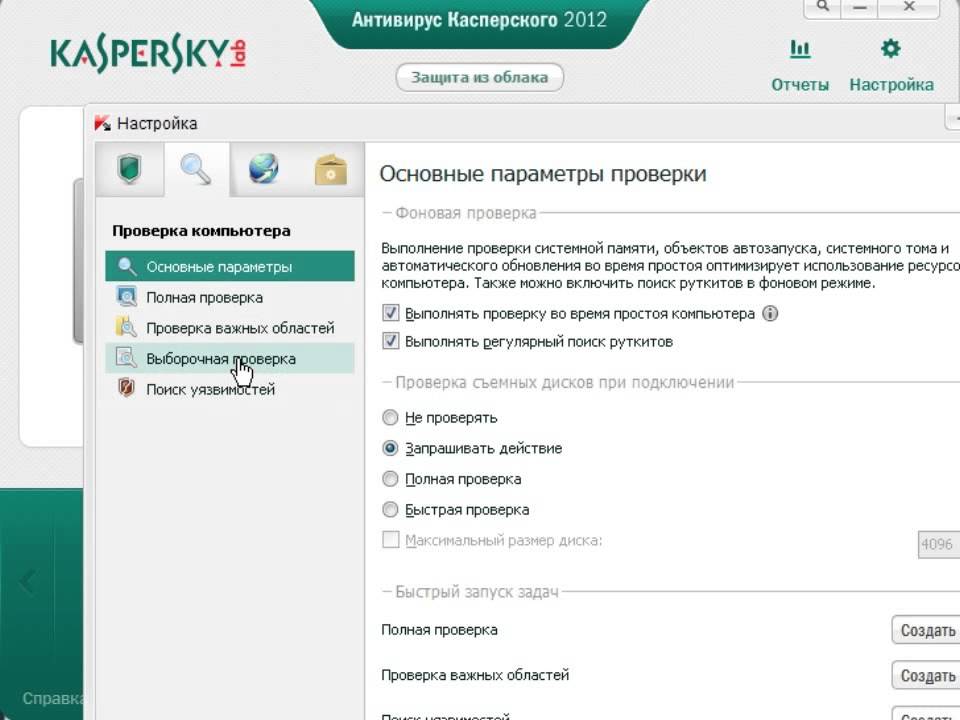
- Снимем галочку с параметра «Запускать Kaspersky <…> при включении компьютера».
Когда понадобится – тогда и запустим
Частичная деактивация
Мы также можем просто отключить ненужные на текущий момент компоненты антивируса. Для этого:
- Откроем вкладку «Защита» в меню настроек.
Отключим ненужные компоненты в настройках антивируса
- Сдвинем ползунки у ненужных нам опций.
Для повторной активации достаточно вернуть ползунки в исходное положение.
Post Views: 10 124
Как отключить антивирус в Windows 10 на время
Хороший антивирус — это, как правило, один единственный барьер, который сдерживает полчища виртуальных паразитов и вредителей из Интернета от проникновения на компьютер пользователя. Да и не только из Интернета! Визит друга с флешкой может обернуться в лучшем случае потраченным временем на избавление Виндовс от заразы, а в худшем — потерей данных. Но иногда может возникнуть ситуация, когда когда нужно преднамеренно отключить антивирус в Windows 10 на время. Например, для установки патча для программы или игры, либо воизбежание сбоя во время прошивки какого-нибудь устройства. Так как подобных приложений очень и очень много, я покажу как это сделать на примере четырёх самых популярных антивирусных программ.
Например, для установки патча для программы или игры, либо воизбежание сбоя во время прошивки какого-нибудь устройства. Так как подобных приложений очень и очень много, я покажу как это сделать на примере четырёх самых популярных антивирусных программ.
Если Вы используете какое-то иное приложение, то просто поступайте по аналогии. Если же Вы пользуетесь стандартным защитником Windows 10, то смотрите эту инструкцию.
Содержание
Отключаем Антивирус Касперского на время
Для того, чтобы на время отключить защиту Касперского на своём компьютере, Вам необходимо найти в системном лотке (в левой нижней части экрана) значок программы. Он может быть выглядеть в виде красной буквы V, либо в виде щита, как на скриншоте:
Кликните по нему правой кнопкой мыши, чтобы появилось меню. Найдите пункт Приостановить защиту. После этого должна появится такое окно:
Чтобы отключить антивирус Касперского на некоторое время — выберите первый вариант, где можно указать интервал, в течение которого защита будет бездействовать — от 1 минуты и до 5 часов. Второй вариант позволяет приостановить работу программу до её перезагрузки. Ну а третий флажок позволяет отключить Касперского до тех пор, пока Вы сами вновь его не запустите!
Второй вариант позволяет приостановить работу программу до её перезагрузки. Ну а третий флажок позволяет отключить Касперского до тех пор, пока Вы сами вновь его не запустите!
Как временно отключить Dr.Web
Второй по популярности в России антивирус — «Доктор Веб». Отключить на время его так же можно в области уведомлений. После клика по значку появится такое меню:
По умолчанию, доступ к настройкам заблокирован, а потому надо сначала кликнуть по значку в виде замка. После того, как меню будет разблокировано — выберите пункт Компоненты защиты.
Следующим шагом, который позволить выключить на время Доктор Веб, будет деактивация всех компонентов защиты. Это делается с помощью ползунка-переключателя напротив каждого из пунктов.
Как выключить антивирус Аваст на время
Несмотря на то, что Avast- это скорее недоразумение, нежели реальная защита от виртуальных угроз, этот антивирусный продукт является очень популярным. В первую очередь, благодаря тому, что бесплатный.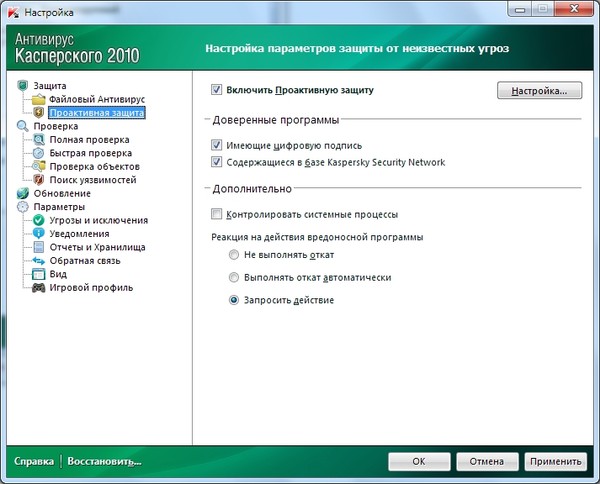 Чтобы временно отключить антивирус Аваст, кликаем по его значку в панели задач Windows 10.
Чтобы временно отключить антивирус Аваст, кликаем по его значку в панели задач Windows 10.
В меню выбираем раздел Управление экранами Avast. А далее уже выбираем сколько приложение будет бездействовать — 10 минут, 1 час или до перезагрузки компьютера. Если есть необходимость — можно отключить защиту Аваста совсем, до того момента, как пользователь снова его активирует вручную.
Как отключить 360 Total Security
Теперь давайте рассмотрим творение китайских программистов — бесплатный антивирус 360 Total Security от компании Qihoo. Для того, чтобы временно выключить этот антивирус, кликните на его значок в системном трее:
В самой верхней части появившегося меню найдите ползунок- переключатель. Он никак не подписан, но если навести на него курсор, то появится подсказка «Отключить защиту». Передвигаем его в положение «Выкл». Появится вот такое окно-предупреждение:
Нажимаем на кнопку «ОК». Так вы сможете отключить 360 Тотал Секьюрити до того момента, пока снова не включите его, вернув ползунок в меню в положение «Вкл. ».
».
P.S.: После выполнения необходимых действий — не забудьте потом вновь активировать защиту. Иначе последствия могут быть достаточно плачевные!
Как отключить антивирусное программное обеспечение
Антивирусное программное обеспечение не должно быть вечным. Если вы хотите отключить свое программное обеспечение, временно или постоянно, вы можете сделать это либо через само антивирусное приложение, либо через ваше устройство или браузер. Мы покажем вам, как отключить антивирусное программное обеспечение любым удобным для вас способом.
Как отключить антивирус
Вы можете отключить антивирусное программное обеспечение через приложение, устройство или браузер.
Совет: Если антивирусное программное обеспечение работает в фоновом режиме на вашем устройстве, простого закрытия приложения не всегда достаточно. Скорее, вам нужно будет полностью отключить сканирование отдельно.
Антивирусное программное обеспечение
Аваст
- Щелкните Меню.

- Выберите Настройки.
- Перейти к защите.
- Нажмите Основные щиты.
- Переместите зеленый ползунок влево.
- Выберите, как долго вы хотите, чтобы антивирус был отключен.
- Нажмите кнопку ОК.
- Нажмите «Стоп».1
СРЕДНИЙ
- Щелкните правой кнопкой мыши значок AVG на панели задач Windows.
- Переместите зеленый ползунок влево.
- Нажмите кнопку ОК.
- Нажмите «Стоп», когда будет предложено.2
Авира
- Щелкните значок Avira на панели задач.
- В левом меню щелкните Безопасность.
- Выберите модуль с надписью Protection Options.
- Отключить веб-защиту.3
Битдефендер
- Щелкните Защита, которая находится в левой части основного интерфейса.
- Щелкните Антивирус.
- Выберите Открыть.
- В разделе «Дополнительно» отключите Bitdefender Shield.

- Выберите, следует ли отключить его навсегда или до следующего перезапуска системы.
- Нажмите OK для подтверждения.4
ESET
- Выберите «Настройка» на левой панели основного интерфейса.
- Щелкните Защита компьютера.
- Нажмите кнопку «Приостановить защиту от вирусов и программ-шпионов» внизу.
- Выберите желаемую продолжительность.
- Нажмите «Применить».5
Касперский
- Перейти к строке меню.
- Щелкните значок приложения.
- В появившемся меню выберите «Выключить защиту».6
Вредоносные программы
- Запустите программу и нажмите «Настройки».
- Перейти на вкладку Защита.
- В режиме защиты в реальном времени выключите все четыре переключателя.
- Нажимайте «Да» для подтверждения каждый раз, когда появляется запрос.7
McAfee (новый пользовательский интерфейс Windows)
- В главном интерфейсе щелкните значок шестеренки настроек в верхнем левом углу.

- Выберите Сканирование в реальном времени.
- Нажмите «Выключить».
McAfee (устаревший пользовательский интерфейс Windows)
- Щелкните правой кнопкой мыши значок McAfee на панели задач Windows.
- Выберите Изменить настройки.
- В появившемся меню выберите Сканирование в реальном времени.
- Выберите «Выключить» и установите продолжительность времени.
- Щелкните Выключить для подтверждения.
McAfee (Mac)
- Запустите программу McAfee.
- Щелкните значок шестеренки настроек.
- Выберите Сканирование в реальном времени.
- Нажмите на замок и введите свой пароль.
- Выключите ползунок.
- Нажмите на замок еще раз.8
Нортон (Windows)
- Войдите в свою учетную запись администратора.
- Щелкните правой кнопкой мыши значок Norton.
- Нажмите «Отключить автоматическую защиту» или «Отключить брандмауэр».

- В раскрывающемся списке «Запрос безопасности» выберите «Продолжительность» и выберите один из них.
- Нажмите OK для подтверждения.
Нортон (Mac)
- Запустить Нортон.
- В окне My Norton рядом с пунктом Безопасность устройства щелкните Открыть.
- В главном окне Norton щелкните Дополнительно или Параметры.
- В разделе «Защитить мой Mac» отключите строку «Автоматическое сканирование».
- Перейдите в Брандмауэр и переместите строки «Блокировка подключения» и «Защита от уязвимостей» в положение «Выключено».9
Софос
- На домашней панели Sophos выберите свое устройство.
- На панели «Защита» установите синие ползунки на серые для всех разделов.10
Trend Micro (Mac)
- Щелкните значок Trend Micro в строке меню.
- Щелкните Завершить работу Trend Micro Antivirus.11
Vipre (Windows)
- В области уведомлений щелкните правой кнопкой мыши значок VIPRE.

- Выбор выключения VIPRE.12
Вебрут
- Откройте меню Windows.
- Щелкните правой кнопкой мыши значок SecureAnywhere на панели задач.
- Щелкните Отключить защиту.
- Нажмите Да для подтверждения.
- При необходимости введите CAPTCHA.13
Безопасность Windows
- Нажмите «Пуск».
- Прокрутите вниз и выберите «Настройки».
- Перейти к обновлению и безопасности.
- Выберите Безопасность Windows.
- Открыть защиту от вирусов и угроз.
- Щелкните Управление настройками.
- Выключить защиту в реальном времени.14
По типу устройства/браузера
Mac
- Откройте антивирусное приложение и принудительно закройте его, нажав Option, Command и Escape.
- Выберите приложение в окне принудительного закрытия приложений.
- Нажмите Force Quit.
 15
15
Если вы ищете другой антивирус для замены старого, ознакомьтесь с нашим списком лучших антивирусов для компьютеров Mac или узнайте, действительно ли компьютеры Mac нуждаются в антивирусном программном обеспечении или нет.
Windows
- Выберите антивирусное приложение на панели задач.
- Щелкните его правой кнопкой мыши и выберите «Отключить защиту».
- Нажмите Да, если будет предложено подтвердить.
Windows имеет встроенное антивирусное программное обеспечение, но если этого недостаточно, узнайте больше о лучшем антивирусном программном обеспечении для Windows.
Примечания: Обратите внимание, что мы не включили инструкции по отключению антивируса на вашем iPhone или iPad. Это связано с тем, что устройства iOS, такие как iPad, не нуждаются в антивирусном программном обеспечении. Если вы не уверены, нужно ли вам это, прочитайте нашу статью «Нужно ли мне антивирусное программное обеспечение?»
Android 8. 0 или выше
0 или выше
Начиная с Android 8.0, Android требует, чтобы приложения создавали постоянное (также известное как «липкое») уведомление, чтобы продолжать работать в фоновом режиме. Без постоянного уведомления Android ограничит ресурсы приложения или даже заставит его закрыть через некоторое время.16 Это означает, что антивирусные приложения отключатся, если вы отключите постоянное уведомление. Вот как:
- Откройте панель уведомлений, проведя пальцем вниз.
- Проведите влево по постоянному уведомлению антивирусного приложения.
- Коснитесь значка шестеренки.
- Отключить постоянное уведомление.
Старые версии Android
В старых версиях Android вы можете отключить некоторые антивирусные приложения, принудительно закрыв их. Однако при следующем запуске приложение снова будет работать в фоновом режиме. Чтобы принудительно закрыть антивирусные приложения Android, выполните следующие действия:
- Откройте настройки вашего смартфона.
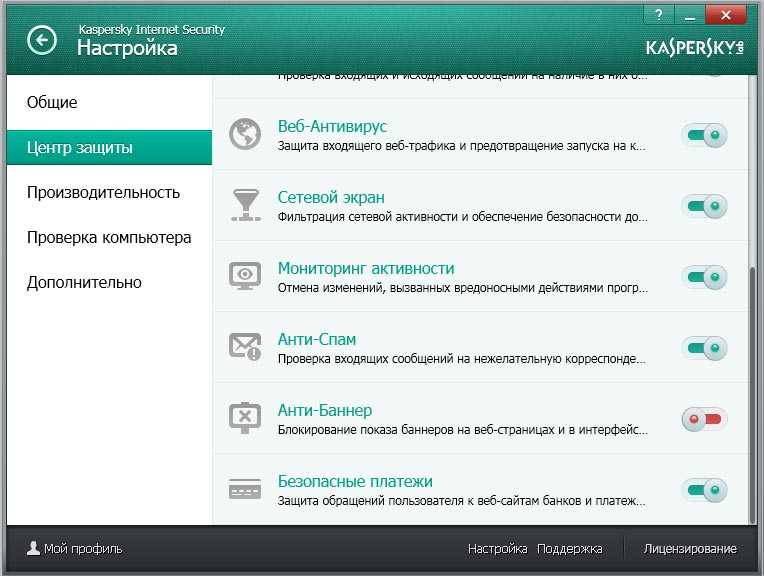
- Перейти к приложениям.
- Найдите антивирусное приложение и коснитесь его.
- Нажмите Принудительно закрыть.
Если вы хотите заменить свое программное обеспечение, прочитайте нашу статью о лучшем антивирусном программном обеспечении для Android.
Хром
- Перейдите в настройки Google Chrome, нажав кнопку «Дополнительно» (вертикальное многоточие в правом верхнем углу окна).
- Щелкните Дополнительные инструменты.
- Выберите Расширения в появившемся меню.
- Выберите антивирусное расширение для браузера.
Расширения Chrome - Нажмите Удалить.17
Если у вас есть Chromebook, узнайте, требуется ли для Chromebook антивирусное программное обеспечение.
Должен ли я отключить антивирусное программное обеспечение?
Теперь, когда мы рассказали вам, как, давайте спросим, почему. Почему кто-то вообще хочет отключить свое антивирусное программное обеспечение? Бывают случаи, когда его отключение может быть целесообразным, например, когда вы устанавливаете новые программы. Ваше антивирусное программное обеспечение может помешать вам установить что-либо, особенно если вы загрузили его из Интернета. Вы также можете отключить антивирусное программное обеспечение при потоковой передаче или торрент-файлах, так как это может сделать эти процессы очень медленными. Кроме того, мы рекомендуем всегда включать антивирусное программное обеспечение. Несмотря на то, что его фоновое сканирование может немного снизить скорость просмотра, оно того стоит для защиты от вирусов и вредоносных программ, которые могут привести к взлому, утечке данных и краже личных данных.
Ваше антивирусное программное обеспечение может помешать вам установить что-либо, особенно если вы загрузили его из Интернета. Вы также можете отключить антивирусное программное обеспечение при потоковой передаче или торрент-файлах, так как это может сделать эти процессы очень медленными. Кроме того, мы рекомендуем всегда включать антивирусное программное обеспечение. Несмотря на то, что его фоновое сканирование может немного снизить скорость просмотра, оно того стоит для защиты от вирусов и вредоносных программ, которые могут привести к взлому, утечке данных и краже личных данных.
Что искать в антивирусном программном обеспечении
Возможно, вы хотите отключить антивирусное программное обеспечение, потому что оно вас не устраивает. Если это так, вот на что следует обратить внимание при покупке замены:
- Сканирование на основе поведения: В наши дни лучшие антивирусные программы могут находить вирусы и вредоносные программы, даже если этих программ еще нет в их базах данных, с помощью сканирования на основе поведения.
 Вместо того, чтобы просто сканировать сигнатуры, как антивирусы прошлых лет, современные программы сканируют подозрительное поведение.
Вместо того, чтобы просто сканировать сигнатуры, как антивирусы прошлых лет, современные программы сканируют подозрительное поведение. - Сканирование по запросу и при доступе: Вы должны иметь возможность выполнять сканирование в любое время, но также должна быть возможность сканирования в фоновом режиме или при каждом включении устройства.
- Брандмауэры: Брандмауэры не всегда включены в антивирусное программное обеспечение, но они полезны для сканирования угроз по всей сети.
- Чистая история: Несмотря на то, что они используются для защиты людей в Интернете, многие антивирусные компании имеют неоднородную историю нарушений безопасности, правительственных расчетов и даже взломов. Ищите компанию, которой вы можете доверить свои данные, так как программное обеспечение будет сканировать все ваше устройство и все его данные. В идеале приложения защищают вашу информацию с помощью шифрования AES-256, действующего отраслевого стандарта.
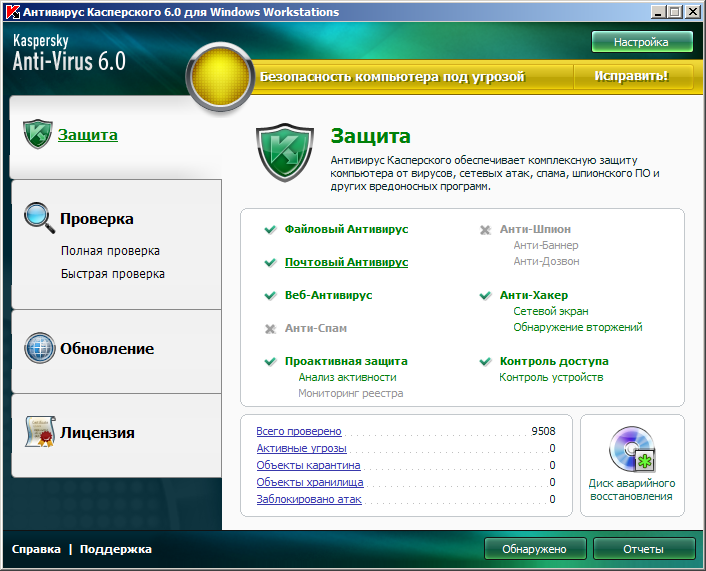
Резюме
Мы не можем винить вас за то, что вы хотите отключить антивирусное программное обеспечение, так как оно часто замедляет соединение. Однако вам понадобится защита от вирусов, программ-вымогателей, шпионского ПО, рекламного ПО и т. п., поэтому мы надеемся, что вы снова включите ее в какой-то момент. Читайте наши ответы на наиболее часто задаваемые вопросы об отключении антивирусного программного обеспечения или ознакомьтесь с лучшим антивирусным программным обеспечением для Linux, лучшим антивирусным программным обеспечением для бизнеса или лучшим бесплатным антивирусом.
Часто задаваемые вопросы
Все еще не знаете, как отключить антивирус? Мы вас прикрыли.
- Как отключить антивирус?
Способ отключения антивируса зависит от типа программного обеспечения, типа вашего браузера или типа вашего устройства. Для Mac вы можете принудительно закрыть приложение, открыв его и нажав Option, Command и Escape.
 Появится окно принудительного закрытия приложений. Выберите антивирусное приложение и нажмите «Выйти принудительно».
Появится окно принудительного закрытия приложений. Выберите антивирусное приложение и нажмите «Выйти принудительно». - Может ли вирус отключить мой антивирус?
В некоторых случаях да, вирус может отключить ваше антивирусное программное обеспечение или запретить его обновление.
- Как отключить антивирус в Chrome?
Чтобы отключить антивирус в Chrome, выполните следующие действия:
- Перейдите в настройки Google Chrome, нажав кнопку «Дополнительно» (вертикальное многоточие в правом верхнем углу окна).
- Щелкните Дополнительные инструменты.
- Выберите Расширения в появившемся меню.
- Выберите антивирусное расширение для браузера.
- Нажмите «Удалить».
- Как временно отключить антивирус K7?
Чтобы временно отключить антивирус К7 на ПК:
- Щелкните правой кнопкой мыши значок K7 на панели задач.

- Щелкните Отключить защиту продукта.
- Выберите период времени, на который вы хотите отключить его.
- Нажмите Да для подтверждения.
- Щелкните правой кнопкой мыши значок K7 на панели задач.
Как временно отключить антивирус Касперского в Windows 10? [Ответ 2022] - Droidrant
Если вы хотите временно отключить антивирусную защиту Касперского, вот как это сделать. Щелкните скрытый значок, расположенный у правого края панели задач, и выберите Запретить обновления и сканирование. Вы сможете выбрать, хотите ли вы приостановить защиту или включить ее снова через заданный период времени. Затем нажмите кнопку «Приостановить защиту», чтобы выбрать период времени, на который вы хотите отключить защиту.
После завершения процесса вам нужно будет снова включить компоненты защиты вашего антивируса. Это означает, что если вам нужно установить что-то, что антивирус не позволяет установить, вам нужно будет выгрузить антивирусную программу и установить ее из другого источника.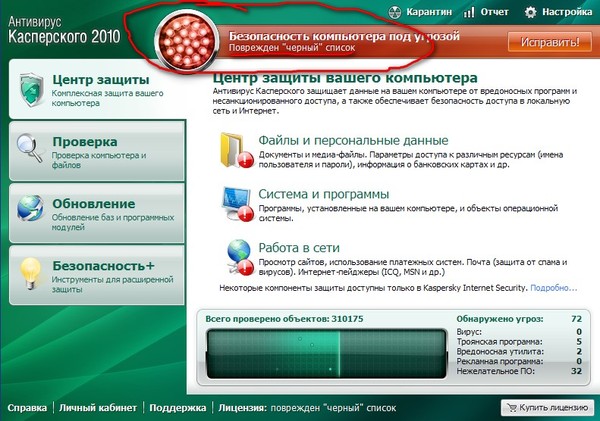 Затем вы можете включить компоненты защиты, открыв Центр защиты. Имейте в виду, что отключение антивирусной защиты опасно, так как подвергает компьютер риску заражения.
Затем вы можете включить компоненты защиты, открыв Центр защиты. Имейте в виду, что отключение антивирусной защиты опасно, так как подвергает компьютер риску заражения.
Если вы хотите навсегда отключить программу «Лаборатории Касперского», вы также можете включить ее временно. Для этого вам нужно щелкнуть правой кнопкой мыши значок приложения в системном трее и выбрать «Настройки». Выберите категорию «Конфиденциальность и безопасность». Затем нажмите на вкладку «Безопасность». Вы также можете изменить настройки брандмауэра «Лаборатории Касперского» в окне «Настройки», выбрав опцию «Брандмауэр».
Вопросы по теме / Содержание
- Как временно отключить Касперского?
- Как включить и отключить Касперского?
- Как временно отключить Kaspersky 2022?
- Как отключить антивирус?
- Должен ли я прекратить использование Касперского?
- Как отключить Касперского в Chrome?
- Как отключить Kaspersky Firewall?
Как временно отключить Касперского?
Если вы хотите временно отключить Антивирус Касперского, выполните несколько простых шагов. В главном окне программы нажмите кнопку «Настройки». Если программа уже установлена на вашем ПК, перейдите в Настройки -> Kaspersky Total Security. Нажмите на ссылку Настройки, чтобы перейти к настройкам Kaspersky Total Security. Если вам нужно временно отключить Антивирус Касперского в Windows 10, выполните следующие действия.
В главном окне программы нажмите кнопку «Настройки». Если программа уже установлена на вашем ПК, перейдите в Настройки -> Kaspersky Total Security. Нажмите на ссылку Настройки, чтобы перейти к настройкам Kaspersky Total Security. Если вам нужно временно отключить Антивирус Касперского в Windows 10, выполните следующие действия.
Первым шагом в отключении Антивируса Касперского является включение его защитного переключателя на панели задач. Значок «Правильная метка Касперского» будет скрыт. Щелкните ее, чтобы включить функцию «приостановить защиту». Вы можете отключить защиту на один клик, на целый день или на определенный период времени. Нажмите на опцию «приостановить защиту», если вы хотите временно отключить приложение.
Следующим шагом будет удаление Защитника Windows, если вы используете Kaspersky Total Security. Защитник Windows — хорошая альтернатива, но если вы хотите использовать другое антивирусное решение, вы можете отключить встроенное. Kaspersky Total Security — одно из лучших антивирусных решений для Windows 10.
Как включить и отключить Касперского?
Иногда вам может понадобиться временно отключить антивирус Касперского на вашем ПК. Для этого вы можете нажать на кнопку «Настройки» в главном окне. Нажмите на запись «Безопасные платежи», чтобы отключить эту функцию. Вы можете снова включить его позже. По умолчанию брандмауэр отключен. Но вы также можете отключить эту функцию, сняв флажок «Включить безопасные платежи». Если вы хотите сохранить антивирус Касперского на постоянной основе, вам следует подумать об его установке.
Kaspersky Internet Security — неотъемлемая часть системы безопасности компьютера. Он защищает личную и деловую информацию от вредоносных угроз. Его брандмауэр блокирует внешние программы и пользователей. Если вы не хотите, чтобы Kaspersky блокировал все, вы можете временно отключить его брандмауэр, чтобы разрешить определенные функции Интернета. Вы можете повторно включить антивирус Касперского так же, как вы его включили.
Как временно отключить Kaspersky 2022?
Чтобы временно отключить антивирус Касперского в Windows 10, необходимо зайти в настройки этого защитного приложения. Для этого перейдите в главное окно «Лаборатории Касперского» и найдите скрытый значок (стрелка вверх). Затем перейдите на вкладку настроек и нажмите «Остановить защиту». После того, как вы выбрали свой вариант, вы можете отключить или включить защиту. Вы также можете включать и отключать сеть безопасности.
Для этого перейдите в главное окно «Лаборатории Касперского» и найдите скрытый значок (стрелка вверх). Затем перейдите на вкладку настроек и нажмите «Остановить защиту». После того, как вы выбрали свой вариант, вы можете отключить или включить защиту. Вы также можете включать и отключать сеть безопасности.
Если вы хотите временно отключить брандмауэр Kaspersky Internet Security, вы можете сделать это на закладке Настройка. Просто откройте приложение Kaspersky Internet Security и выберите вкладку Защита. Прокрутите вниз до функции Kaspersky Safe Money и нажмите кнопку-переключатель, чтобы отключить ее. Когда вы закончите, вы можете вернуться на вкладку настроек Интернета. Для этого перейдите в «Настройки» > «Безопасность и конфиденциальность».
Если вас интересует платная подписка на антивирус, вы можете подписаться на нее. Затем вы можете выбрать, как часто программное обеспечение вашего компьютера запускает сканирование. Вы можете запустить сканирование после запуска приложения, после каждого обновления или в определенное время. Кроме того, вы можете отключить автоматическое продление подписки, если не хотите платить за нее.
Кроме того, вы можете отключить автоматическое продление подписки, если не хотите платить за нее.
Как отключить антивирус?
Если на вашем компьютере установлен Антивирус Касперского, возможно, вам интересно, как его временно отключить. Однако есть несколько способов отключить его, и вот краткое руководство по этому процессу. Вы можете временно отключить Антивирус Касперского в Windows 10, щелкнув правой кнопкой мыши значок на панели задач и выбрав в контекстном меню пункт «Приостановить защиту». В параметрах вы можете указать, на какое время вы хотите приостановить защиту.
Во-первых, вам нужно выгрузить антивирусное программное обеспечение. Вы можете сделать это через меню «Пуск», «Настройки» и «Общие». После выгрузки антивируса вы можете использовать Защитник Windows для сканирования компьютера на наличие вредоносных программ или вирусов. Кроме того, вы можете полностью отключить Антивирус Касперского, удалив программу. Вы также можете временно отключить антивирусную программу в Windows 10, выбрав опцию «Выключить» в настройках.
Должен ли я прекратить использование Касперского?
Связи компании с российским правительством уже давно вызывают споры. В 2017 году правительство США запретило его использование в государственных системах, а в марте этого года Федеральная комиссия по связи (FCC) добавила программное обеспечение «Лаборатории Касперского» в свой список угроз национальной безопасности. Другие правительства также предостерегают от использования «Лаборатории Касперского». Но действительно ли необходимо прекратить использование Касперского? Чтобы узнать, читайте дальше.
В сентябре 2017 года российское правительство запретило использование продуктов «Лаборатории Касперского» в государственных системах и угрожало компании кибератаками. Исполнительный директор Касперского работал на российские военные и присутствовал на технических обсуждениях, спонсируемых КГБ. Хотя компания это отрицает, некоторые критики говорят, что «Лаборатория Касперского» использует секретные материалы, полученные бывшим сотрудником Агентства национальной безопасности. Однако «Лаборатория Касперского» публично отрицает какую-либо связь с Россией и продолжает поддерживать хакерское сообщество.
Однако «Лаборатория Касперского» публично отрицает какую-либо связь с Россией и продолжает поддерживать хакерское сообщество.
Российское правительство также недовольно действиями Касперского. «Лаборатория Касперского» была занесена в черный список многими правительственными учреждениями США и правительствами других стран. Компания также была забанена организацией по поиску ошибок и расчетным центром HackerOne. Хотя официального требования прекратить использование «Лаборатории Касперского» в США нет, есть смысл найти альтернативу. Так почему бы не перейти с Касперского на новое антивирусное решение?
Как отключить Касперского в Chrome?
Иногда лучший способ удалить вредоносное ПО с компьютера — временно отключить Антивирус Касперского. Это можно сделать с помощью инструмента очистки диска. Однако это может не сработать в долгосрочной перспективе и эффективно только для проверки на наличие вредоносных программ. Как только вы это сделаете, выполните следующие действия.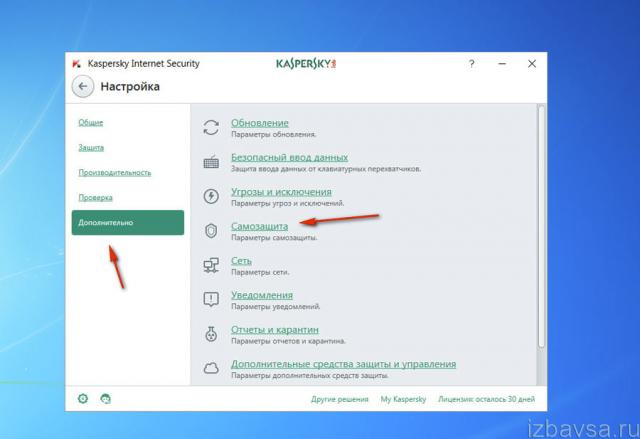 После удаления вредоносного ПО не забудьте снова включить Kaspersky, чтобы защитить свой компьютер от будущих атак.
После удаления вредоносного ПО не забудьте снова включить Kaspersky, чтобы защитить свой компьютер от будущих атак.
Если вы не хотите использовать Антивирус Касперского, вы можете временно отключить значок на панели задач и в области уведомлений. Вы также можете отключить функцию «Безопасные платежи», которая просит вас использовать защищенный браузер «Лаборатории Касперского». Чтобы отключить эту функцию, вам нужно перейти на дополнительную страницу или отключить межстраничное объявление. После того, как вы отключите уведомления, Kaspersky перестанет отображать уведомления, рекламу и использование веб-камеры.
Если вы не можете удалить расширения браузера «Лаборатории Касперского», вы по-прежнему подвержены риску заражения вредоносным ПО. Но не волнуйтесь, есть простое решение проблемы. Если вы уже установили Антивирус Касперского на свой компьютер, вы можете удалить его расширение для браузера, выполнив следующие действия. После этого перейдите в настройки браузера и нажмите «Приложения» или «Приложения».
Как отключить брандмауэр Касперского?
Если вы установили Антивирус Касперского и хотите временно отключить его брандмауэр, вот как это сделать. Щелкните правой кнопкой мыши значок «Лаборатории Касперского» в области уведомлений, чтобы открыть окно настроек, а затем выберите «Дополнительно». В разделе «Сеть и Интернет» ищем «Касперский».
Если вы хотите временно отключить Kaspersky Firewall, откройте главное окно программы и выберите пункт «защита». Вы также можете включить или отключить сеть, выбрав опцию «отключить защиту» в строке меню. Если вы предпочитаете не отключать брандмауэр, вы можете выбрать другой период времени в настройках программы. Просто не забудьте восстановить его, прежде чем вы закончите с чем-либо еще.
После включения защитного ПО его можно удалить, выполнив несколько простых действий. Чтобы удалить Kaspersky Firewall, нажмите на значок его приложения, а затем выберите «защита» из списка. Если вы случайно удалили его, удаление Kaspersky приведет к потере ваших данных.